Comment envoyer un ping à une adresse IP publique et un ping étendu ou infini – Rapide et facile
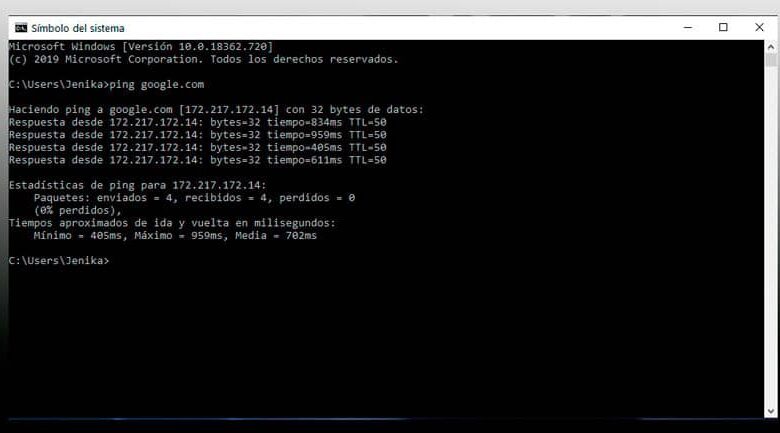
Le ping est l’outil infaillible pour diagnostiquer tout problème avec le réseau de connexion. Quel que soit votre système d’exploitation, la commande PING est très utile pour vérifier la connexion d’un PC, au cas où vous voudriez aller plus loin et trouver la cause de problèmes de connexion plus spécifiques, vous pouvez Ping une IP publique ou un Ping étendu .
Qu’est-ce qu’une adresse IP publique?
IP (Internet Protocol) est un protocole Internet utilisé pour envoyer et recevoir des informations via le réseau. L’adresse IP publique est l’identifiant du réseau à l’étranger. En général, cette adresse est attribuée par le fournisseur d’accès Internet pour être reconnue sur Internet.
Contrairement à l’adresse IP privée qui est celle qui identifie tous les appareils connectés au réseau professionnel ou domestique. L’adresse IP peut être statique ou dynamique , selon vos besoins. En envoyant une requête ping à une adresse IP, nous vérifions si l’appareil est disponible sur le réseau ou non.
Comment envoyer un ping à une adresse IP publique?
Ouvrez l’application Invite de commandes. Le ping peut être fait à l’aide de CMD, il vous suffit d’exécuter (Windows Key + R) en tapant la commande cmd. Dans ce cas, le système d’exploitation Windows est utilisé .
Exécutez la commande ping. Tapez maintenant la commande ping suivie de l’adresse IP que vous souhaitez vérifier. Exemple de commande:
ping 127.0.0.1
Exécutez la commande ping avec le nom de domaine. Il est possible de vérifier la connexion à une adresse IP par ping, en remplaçant l’adresse IP par le nom de domaine. Exemple de commande:
ping google.com
S’il n’y a aucun problème avec le réseau, nous recevrons une réponse indiquant combien de paquets ont été envoyés en envoyant une requête ping à l’adresse IP et combien ont été répondus.
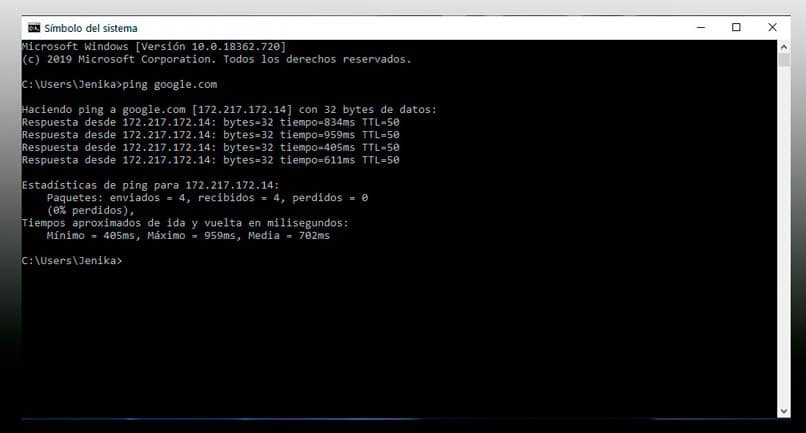
Pour interpréter un peu la réponse obtenue après avoir exécuté la commande ping. Chaque ligne de réponse représente un paquet envoyé et chaque paquet a une taille de 32 octets. La réponse obtenue s’est déroulée dans un temps moyen de 79 ms.
Pour éviter que la demande ne soit faite de manière illimitée, le TTL (Time To Live) est établi. Le TTL représente le nombre de sauts qu’un paquet effectue d’un hôte à un autre jusqu’à ce qu’il atteigne sa destination.
Comment faire un ping infini ou étendu?
La commande Ping est assez simple, mais elle a plusieurs modes qui peuvent être utilisés pour effectuer des diagnostics spécifiques. Pour faire un ping étendu, il vous suffit de mettre la commande Ping, suivie de l’adresse IP ou du nom de domaine avec le terme -t à la fin de la ligne. La commande ressemblerait à quelque chose comme ceci:
ping google.com -t
La commande sera exécutée jusqu’à ce que vous fermiez la fenêtre de l’application. Cette version de la commande ping est utile pour observer en détail le comportement d’une connexion et le temps de réponse moyen. Il sert également à identifier s’il y a des événements qui affectent la qualité de la connexion.
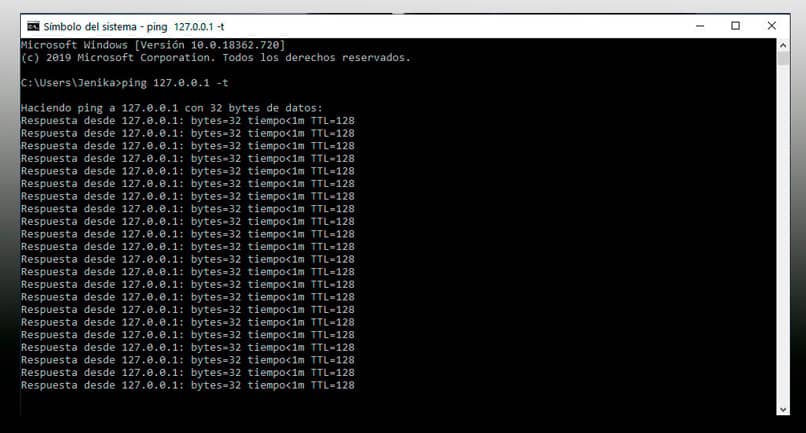
Utilitaire de commande ping
La commande ping nous permet de détecter d’éventuelles erreurs sur le réseau . Lorsqu’une trace de connexion est effectuée via la commande ping, le défaut peut également être identifié au point de connexion réseau .
Il est facile de déterminer si le défaut appartient à un périphérique interne sur le réseau, le routeur, le fournisseur d’accès Internet ou si le défaut provient d’un serveur externe.
La seule chose que vous devez savoir pour appliquer la commande ping est de savoir avec quel hôte vous souhaitez vous connecter, c’est-à-dire quelles sont les adresses IP internes de votre réseau ou quelle est l’adresse IP publique à laquelle vous souhaitez vous connecter. Dans le cas où vous ne connaissez pas l’adresse IP publique, il y a toujours la possibilité de cingler le nom de domaine .




